Cum să configurați o variabilă personalizată folosind GTM
Publicat: 2022-06-29Se poate lucra cu GTM și nu are nevoie de nicio variabilă personalizată. Cu toate acestea, marketerii care ar dori să înceapă să-l folosească profesional descoperă în cele din urmă că variabilele încorporate sunt limitate în unele cazuri. Atunci îți vei da seama cum poți să duci jocul tău GTM un pas mai departe cu cele personalizate.
Astfel, am pregătit un ghid de variabile Google Tag Manager pentru ca dvs. să înțelegeți conceptul și să învățați cum să vă configurați propria variabilă definită de utilizator, precum și să o utilizați pentru marketing personalizat cu campanii pop-up (ultima este una bună- a cunoaște instrucțiuni de partea noastră).
Să începem cu elementele de bază.
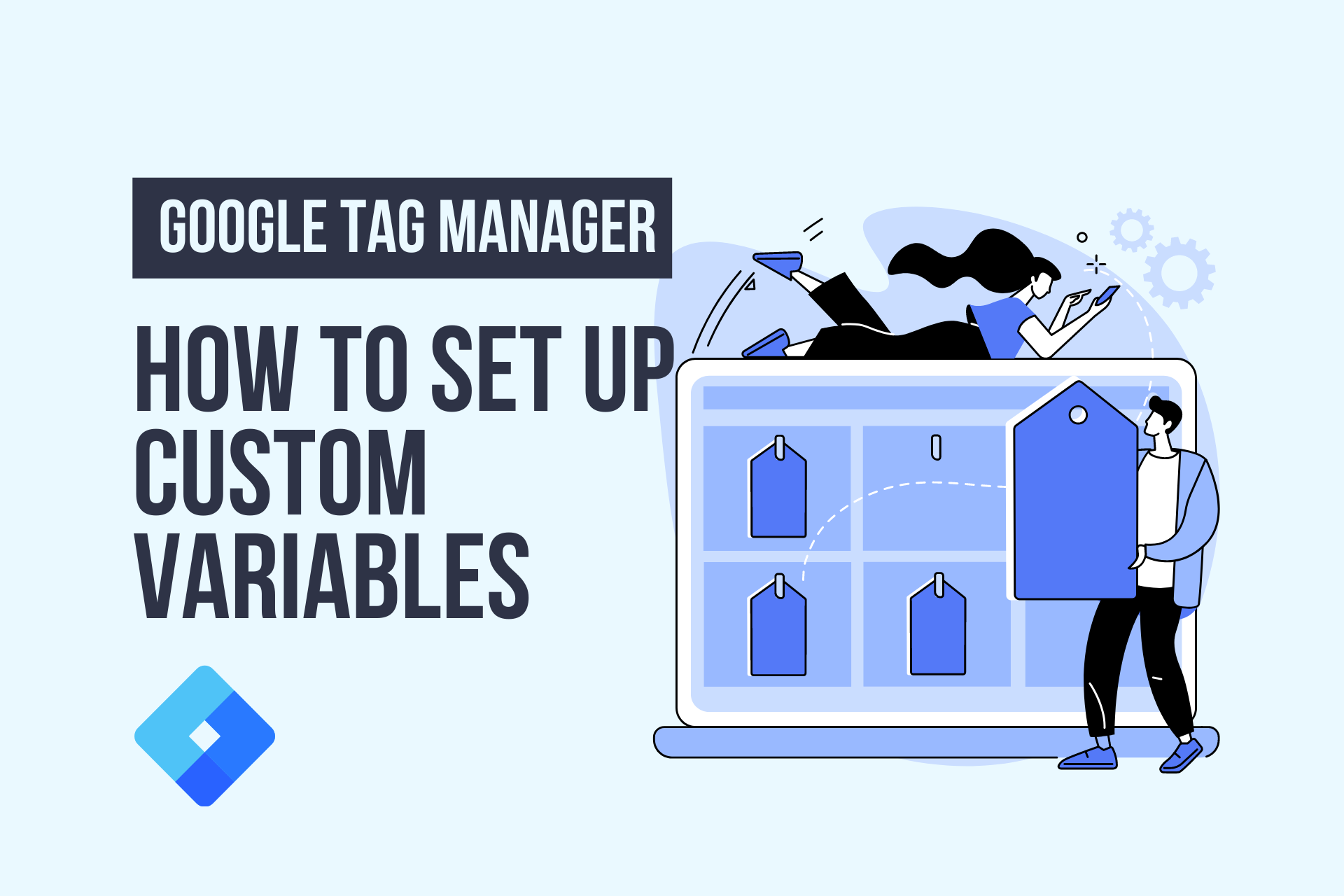
Ce sunt variabilele în Google Manager de etichete?
Variabilele din GTM sunt denumite substituenți pentru valorile pe care le definiți. Aceste valori sunt populate atunci când codul este rulat pe site-ul dvs. web sau în aplicația dvs. mobilă. Variabilele sunt utilizate atât în declanșatoare, cât și în etichete în GTM:
În declanșatoare; variabilele determină filtre care specifică când ar trebui să se declanșeze o etichetă GTM.
În etichete; variabilele captează valori dinamice. De exemplu: transmiteți un ID de produs unei etichete de urmărire a conversiilor.
În Google Tag Manager, variabilele sunt sortate în două categorii principale; variabile încorporate și variabile definite de utilizator. Tag Manager vine cu variabile prefabricate încorporate care sunt gata de utilizare pentru majoritatea configurațiilor de declanșare și etichete. Cu toate acestea, nu sunteți limitat la biblioteca de variabile încorporată – GTM vă permite, de asemenea, să vă creați variabile personalizate.
Ce sunt variabilele încorporate?
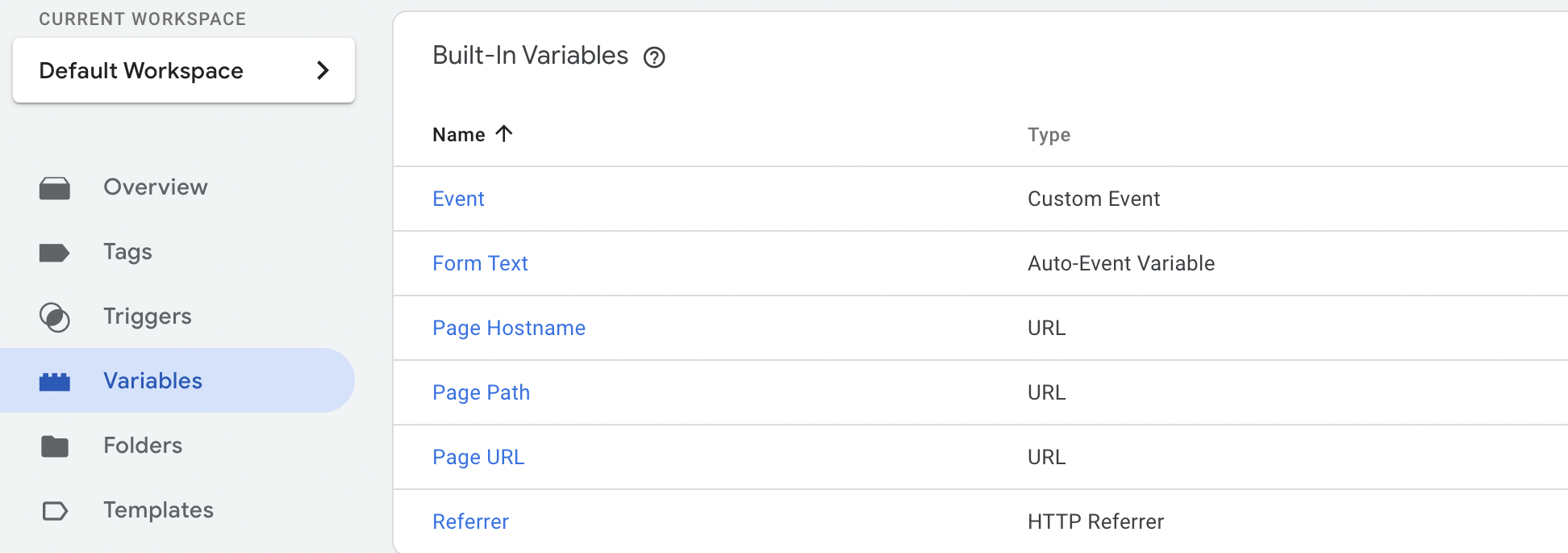
După cum am menționat mai devreme, variabilele încorporate sunt un set de variabile gata făcute care nu pot fi personalizate.
Containerele noi nu au variabile definite de utilizator la început, în timp ce unele variabile încorporate vor fi preactivate. Puteți activa sau dezactiva variabilele încorporate în secțiunile potrivite după cum doriți.
Ce este o variabilă constantă în Google Tag Manager?
Un alt termen pe care îl veți întâlni când utilizați GTM este „variabilă constantă”. O variabilă constantă este o variabilă reutilizabilă pe care trebuie să o utilizați des sau care ar putea necesita actualizare în viitor. Deci, variabilele constante din GTM sunt folosite pentru stocarea valorilor statice sau dinamice pe care le veți folosi frecvent. Cel mai bine este să stocați astfel de variabile ca „constante” pentru a recurge la o soluție care economisește timp atunci când configurați etichetele.
Cel mai frecvent caz de utilizare al variabilelor constante este Google Analytics. De exemplu:
- Cu o variabilă constantă, nu va trebui să accesați Administratorul Google Analytics pentru a o copia de fiecare dată când doriți să configurați o etichetă Analytics. În schimb, veți ține cont doar de numele variabilei {{ID analytics}}.
Variabilele încorporate în GTM vin în următoarele categorii:
Pentru containerele web (Clicuri, Erori, Formulare, Istoric, Pagini, Defilare, Utilități, Videoclipuri, Vizibilitate)
Pentru containerele AMP (Dispozitiv și browser, Interacțiune, Diverse, Pagina și conținut, Pagini, Performanță, Utilități)
Pentru containerele Android (Aplicație, Dispozitiv, Utilități, Parametri pentru evenimente de campanie, Alți parametri pentru evenimente)
Pentru containerele iOS (Aplicație, Dispozitiv, Utilități, Parametri pentru evenimente de campanie, Parametri pentru evenimente de achiziție în aplicație, Parametri pentru evenimente de notificare, Alți parametri pentru evenimente)
Pentru containerele mobile vechi (aplicație, dispozitiv, utilități)
Cum să creați o variabilă personalizată în Google Tag Manager
Când spunem variabile personalizate, ne referim la variabile web personalizate definite de utilizator în GTM. Este o opțiune oferită de GTM pentru variabile care ar putea să nu fie acoperite în propria bibliotecă încorporată.
Urmați pașii de mai jos pentru a crea o nouă variabilă definită de utilizator în Managerul de etichete Google:
Pasul 1: faceți clic pe Variabile în meniul de navigare din stânga.
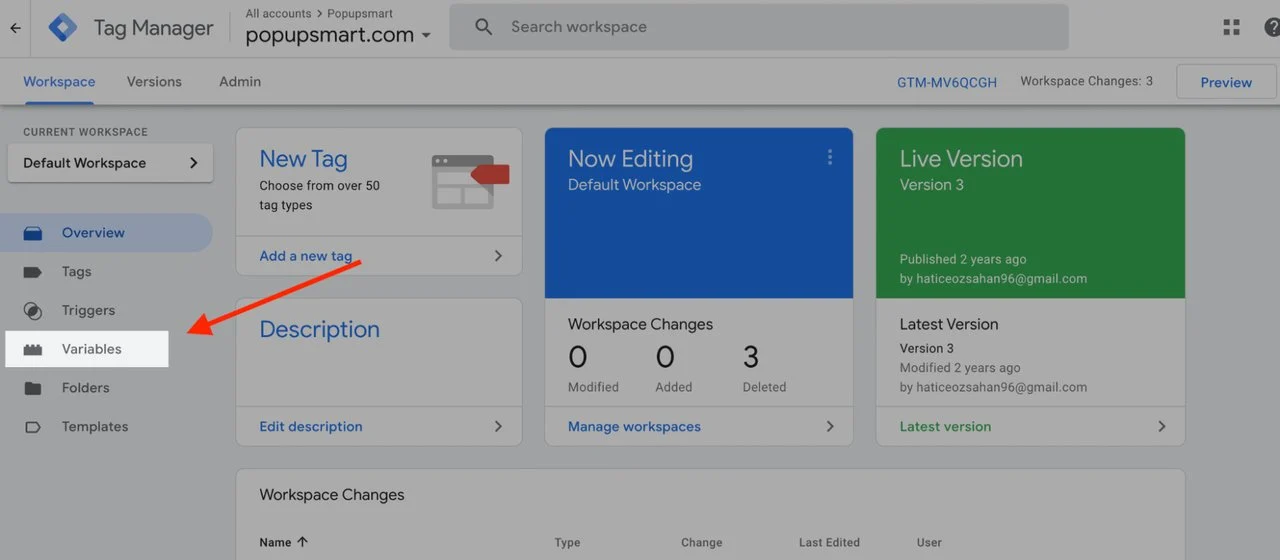

Pasul 2: În secțiunea Definit de utilizator, faceți clic pe butonul Nou pentru a crea o nouă variabilă.
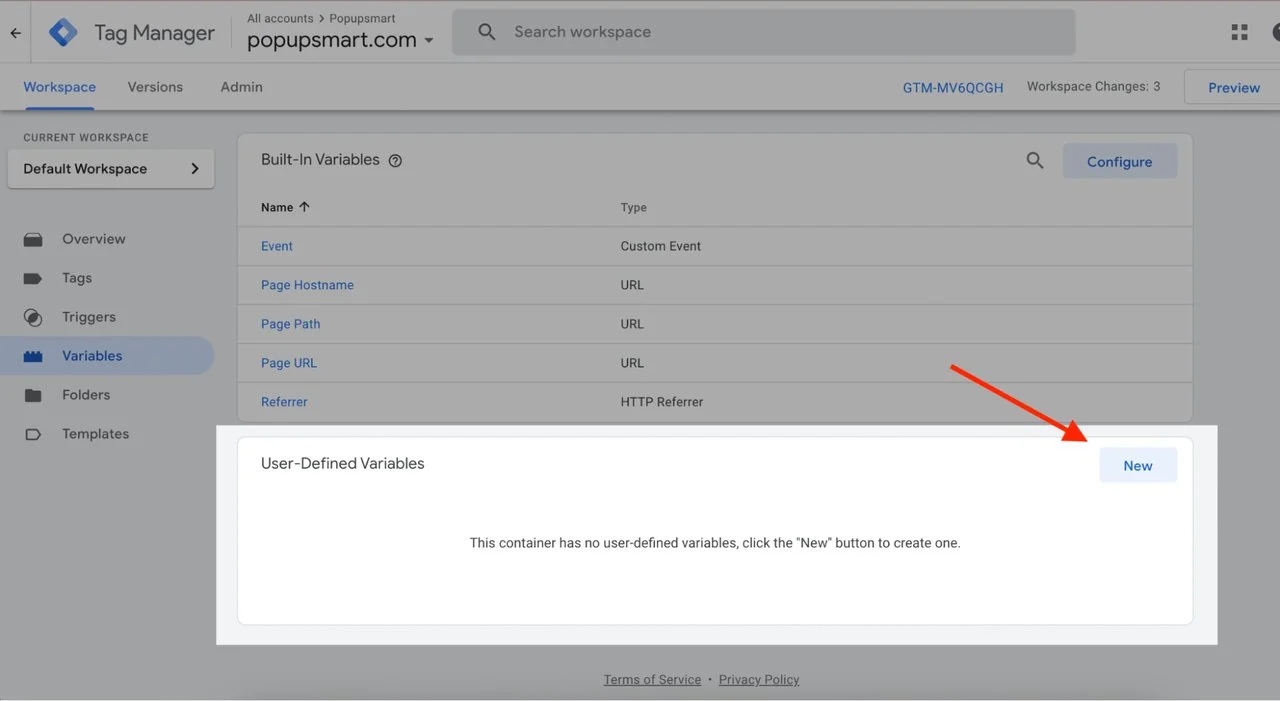
Pasul 3: Faceți clic pe Configurație variabilă și apoi selectați un tip de variabilă.
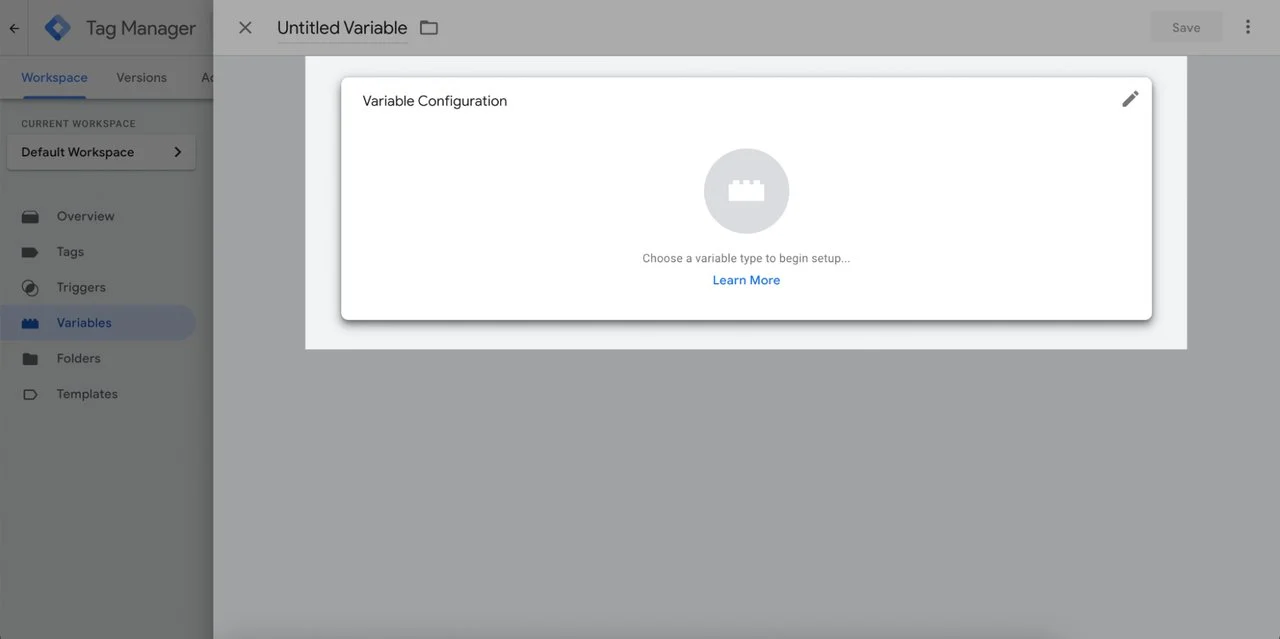
Pasul 4: Completați opțiunile de configurare pentru tipul de variabilă selectat.
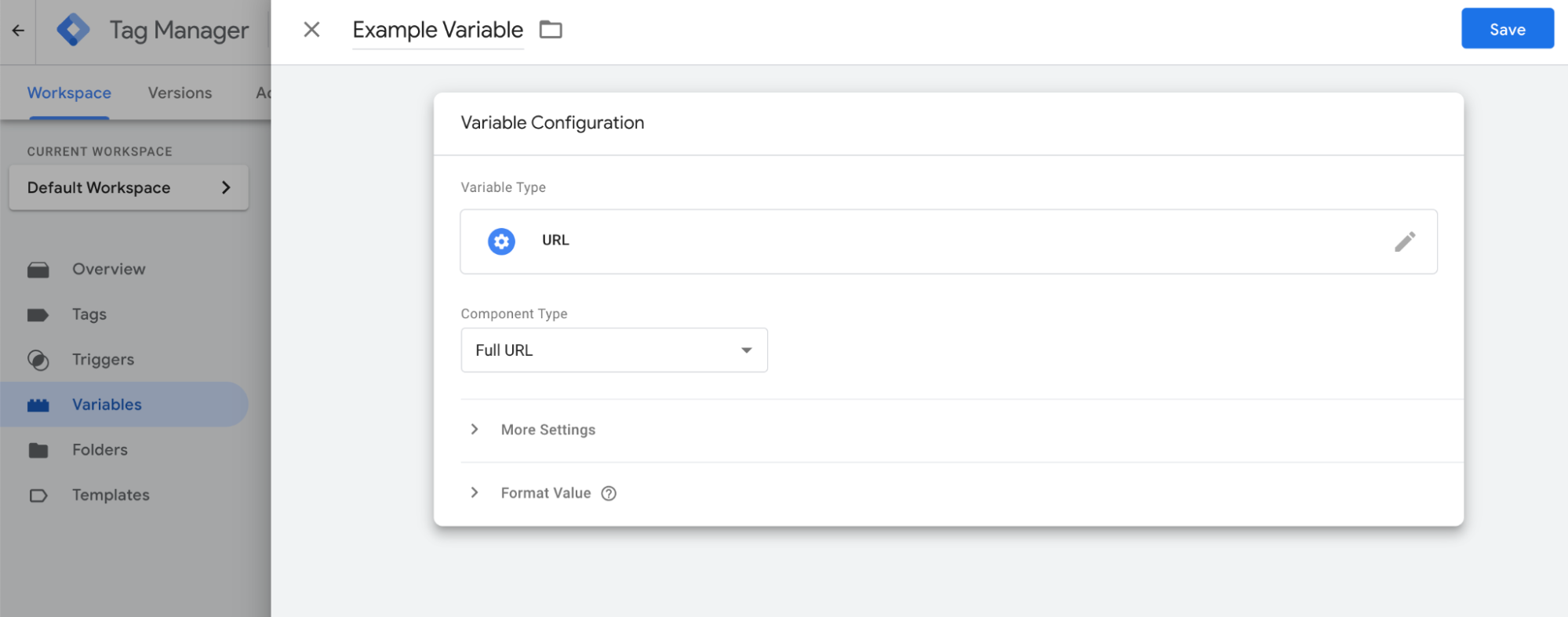
Pasul 5: Denumiți-vă variabila și faceți-o ceva descriptiv pentru funcția sa. Faceți clic pe butonul Salvare.
Iată o listă cu tipurile de variabile acceptate de Managerul de etichete:
- Navigare
- Referitor HTTP
- URL
- Variabile de pagină
- prăjitură de la prima parte
- JavaScript personalizat
- Stratul de date
- Elementele paginii
- Variabila de eveniment automat
- element DOM
- Vizibilitatea elementului
- Utilități
- Constant
- Eveniment personalizat
- Tabel de căutare
- Număr aleatoriu
- Denumirea mediului
- Setări Google Analytics
- Tabelul RegEx
- Datele containerului
- ID container
- Numărul versiunii containerului
- Modul de depanare
Cum să utilizați variabilele pentru personalizarea pop-upului
Singura modalitate de a utiliza Google Tag Manager pentru marketing nu este doar în scopuri de urmărire. De asemenea, îl puteți combina cu generatorul de campanii pop-up Popupsmart pentru a personaliza ferestrele pop-up site-ului dvs. și pentru a completa formularele în prealabil. Hee cum:
GTM pentru înlocuirea dinamică a textului
Popupsmart are o funcție de înlocuire dinamică a textului numită Etichete inteligente. Practic, etichetele inteligente sunt texte dinamice în acolade, cum ar fi {{Nume}}, care se schimbă dinamic în datele specificate, cum ar fi numele utilizatorului.
Desigur, etichetele inteligente trebuie mai întâi alimentate cu date. În acest sens, puteți adăuga API-ul Popupsmart JavaScripted la GTM urmând pașii de mai jos.
Pasul 1: pentru a configura o etichetă personalizată pe GTM pentru a alimenta textele dinamice din fereastra pop-up, introduceți codul fragmentului ca mai jos. De asemenea, puteți configura tipurile de variabile după cum aveți nevoie; acesta este doar un exemplu.
<script> psMetaData.add({ name: {{variableName}} }) </script>
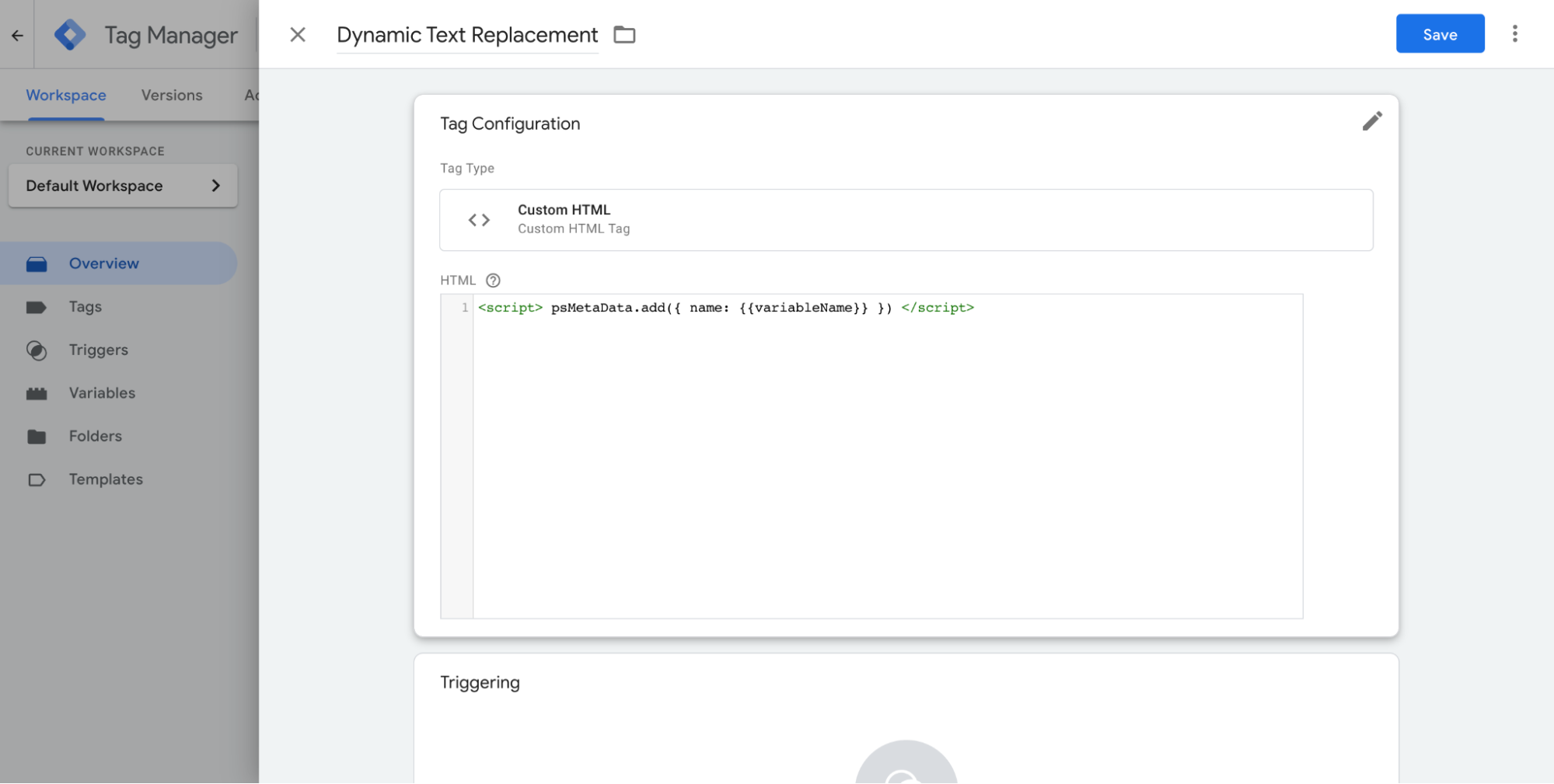
Pasul 2: Faceți clic pe Declanșare și pe semnul „+” pentru a adăuga un nou declanșator.
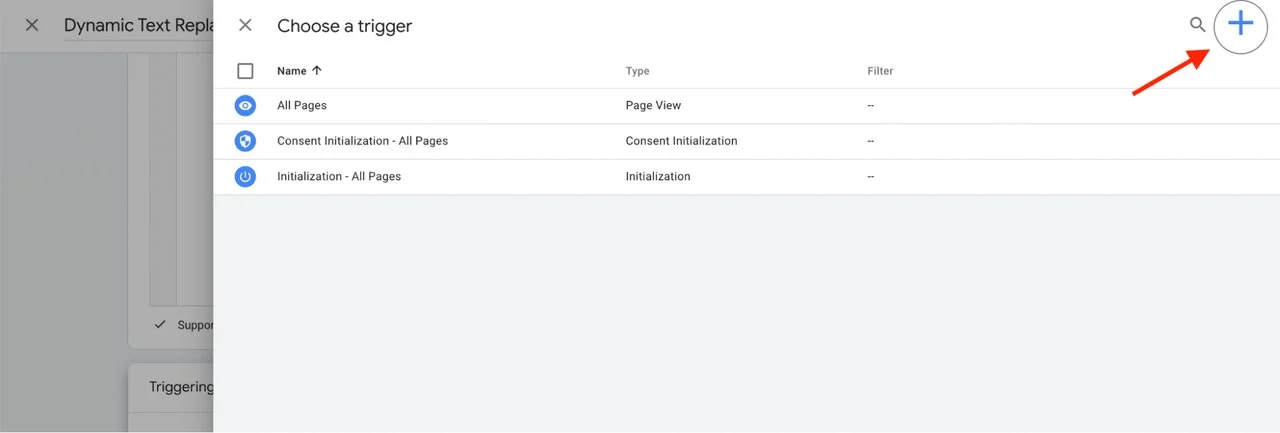
Pasul 3: Apoi, faceți clic pe Trigger Configuration și selectați Window Loaded din bara laterală de deschidere, așa cum se vede mai jos.
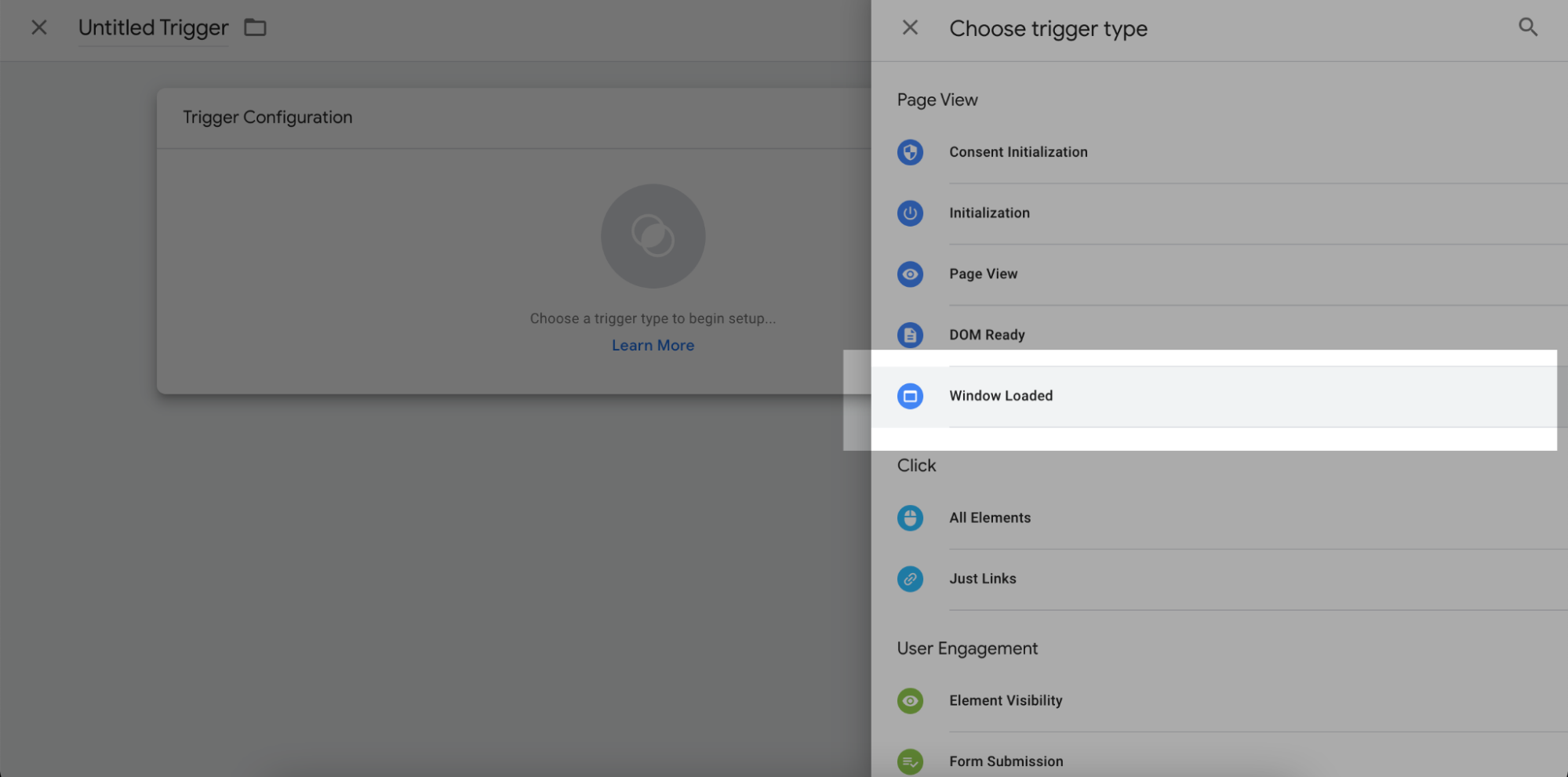
Pasul 4: Veți vedea două opțiuni pe care le puteți alege; Toate evenimentele încărcate în fereastră sau unele evenimente încărcate în fereastră.
Dacă alegeți „unele”, atunci aveți nevoie de o configurare suplimentară pentru a utiliza acest declanșator numai pe anumite nume de gazdă a paginii, adrese URL, căi sau referințe. În plus, puteți alege o variabilă încorporată sau puteți adăuga o nouă variabilă personalizată.
Dacă acest lucru vi se pare avansat, trebuie doar să selectați Toate evenimentele încărcate în fereastră .
Nu uitați să salvați și să publicați eticheta.
Acum ați definit o nouă etichetă pentru a alimenta datele din fereastra pop-up. Această etichetă se va declanșa când condițiile se potrivesc și se va adăuga informații la textul dinamic.
Iată un exemplu de pop-up creat cu Popupsmart:
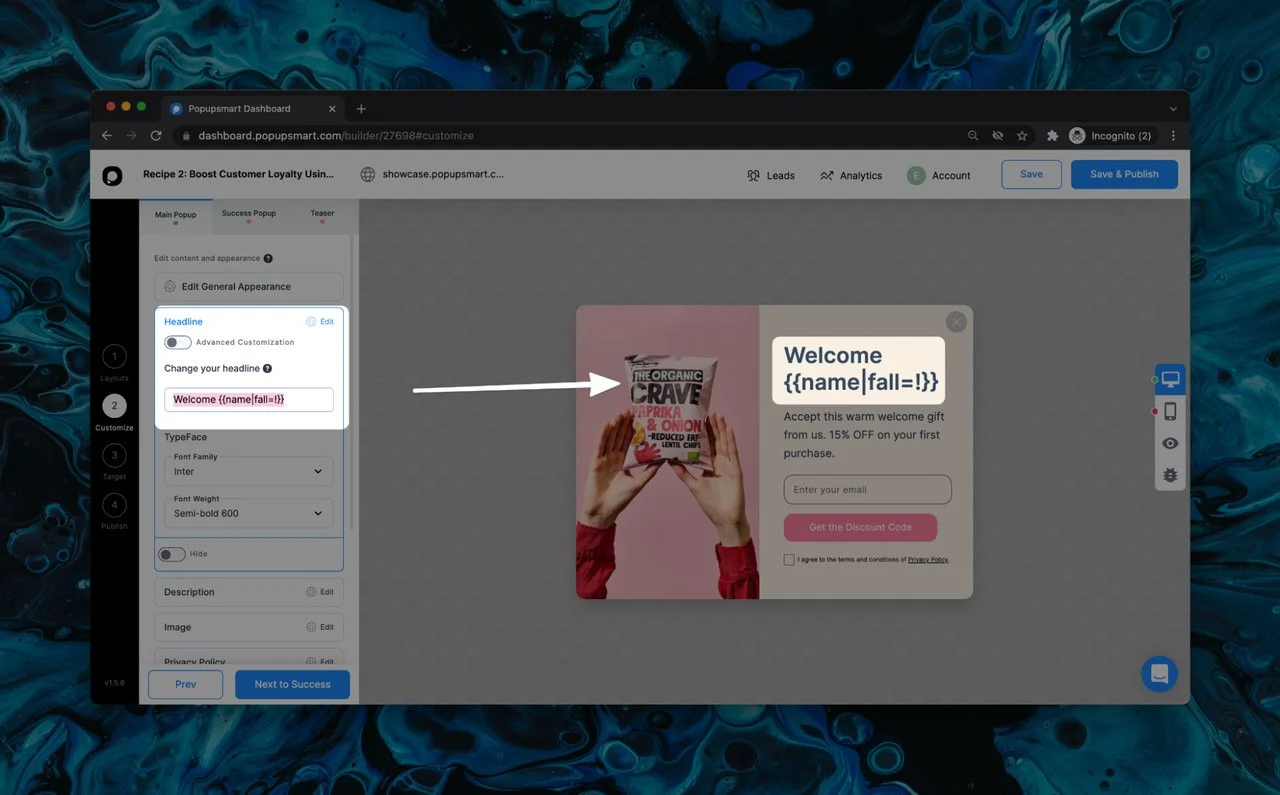
Următoarele sunt etichete inteligente predefinite disponibile pentru a fi utilizate direct în ferestrele pop-upsmart. Textul după două puncte ( : ) are un scop exemplificativ al modului în care va arăta conținutul dinamic.
{{ip”: “3.23.78.141}}, {{date_MM_dd_yyyy}}: “03/05/2021", {{date_MMMM_dd}}: “May 03", {{date_dddd_dd_MMMM_yyyy}}: “Monday, 03 May 2021", {{country}}: “United States”, {{region}}: “Ohio”, {{city}}: “Ohio”, {{countryCode}}: “US”, {{language}}: “Turkish”, {{os}}: “Mac OS X 10.15", {{browser}}: “Chrome 90.0", {{referrer}}: “”, {{utmCampaign}}: “”, {{utmSource}}: “”, {{utmMedium}}: “”, {{utmContent}}: “” 